今天給大家介紹一款 Nginx 可視化管理界面,非常好用,小白也能立馬上手。
nginx-proxy-manager 是一個反向代理管理系統,它基于 NGINX,具有漂亮干凈的 Web UI。還可以獲得受信任的 SSL 證書,并通過單獨的配置、自定義和入侵保護來管理多個代理。它是開源的,斬獲 11.8K 的 Star 數。
特征
基于 Tabler(https://tabler.github.io/) 的美觀安全的管理界面
無需了解 Nginx 即可輕松創建轉發域、重定向、流和 404 主機
使用 Let's Encrypt 的免費 SSL 或提供您自己的自定義 SSL 證書
主機的訪問列表和基本 HTTP 身份驗證
高級 Nginx 配置可供超級用戶使用
用戶管理、權限和審核日志
安裝
1、安裝 Docker 和 Docker-Compose
2、創建一個docker-compose.yml文件
version:'3' services: app: image:'jc21/nginx-proxy-manager:latest' restart:unless-stopped ports: -'80:80' -'81:81' -'443:443' volumes: -./data:/data -./letsencrypt:/etc/letsencrypt
3、運行
docker-composeup-d #如果使用的是docker-compose-plugin dockercomposeup-d
4、訪問網頁
運行成功后,訪問 http://127.0.0.1:81 就能看到界面啦
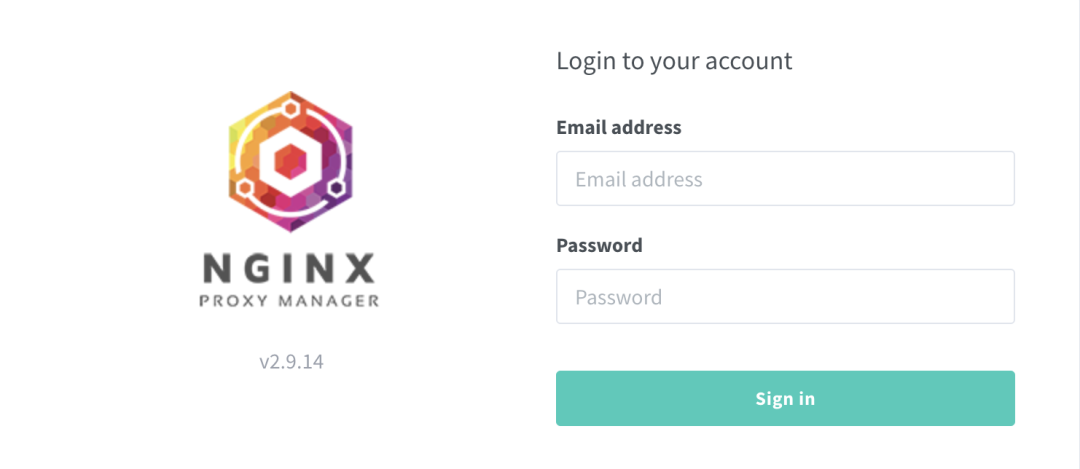
5、登錄
網站默認賬號和密碼為
賬號:ad[email protected] 密碼:changeme
登錄成功后第一次要求修改密碼,按照步驟修改即可!
6、登錄成功主界面
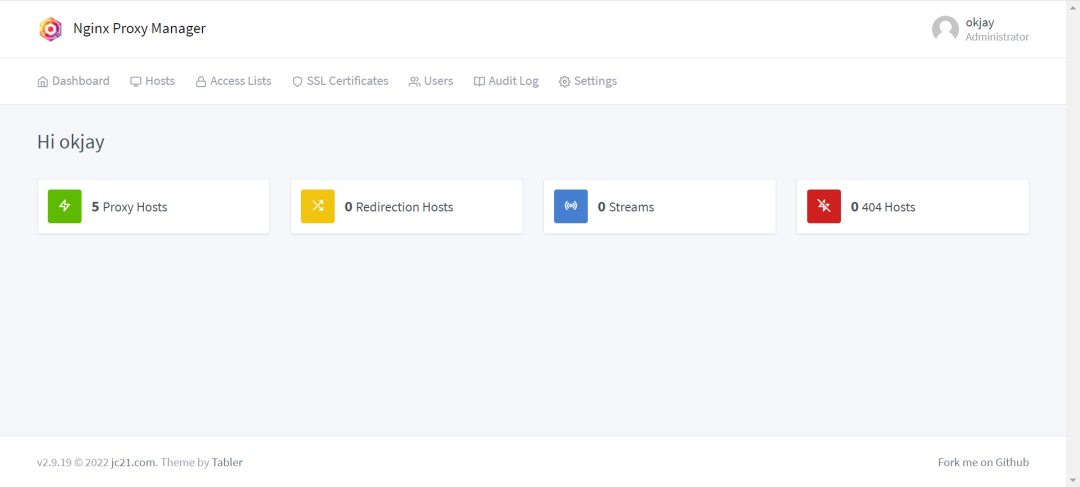
實戰:設置后臺管理界面的反向代理
這里,我們就用 http://a.test.com 來綁定我們的端口號為81的后臺管理界面,實現瀏覽器輸入 http://a.test.com 即可訪問后臺管理界面,并且設置HTTPS。
1、前提
安裝好Nginx Proxy Manager
擁有一個域名
將 http://a.test.com 解析到安裝Nginx Proxy Manager的服務器ip地址上
2、反向代理操作
先用ip:81 訪問后臺管理界面,然后輸入賬號密碼進入后臺。
點擊綠色圖標的選項
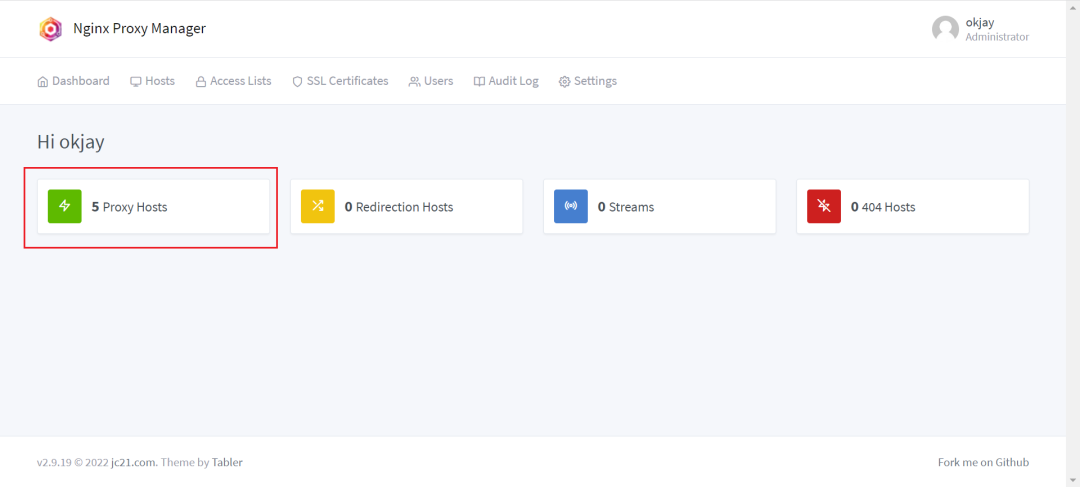
點擊右邊Add Proxy Host ,在彈出的界面Details選項中填寫相應的字段。

Domain Names: 填寫要反向代理的域名,這里就是http://a.test.com
Forward Hostname / IP: 填寫的ip值見下文解釋
Forward Port: 反向代理的端口,這里就是81
Block Common Exploits: 開啟后阻止一些常見漏洞
其余兩個暫不知作用
Forward Hostname / IP填寫說明
如果搭建的服務和nginx proxy manager服務所在不是一個服務器,則填寫能訪問對應服務的IP。如果都在同一臺服務器上,則填寫在服務器中輸入ip addr show docker0 命令獲取得到的ip。
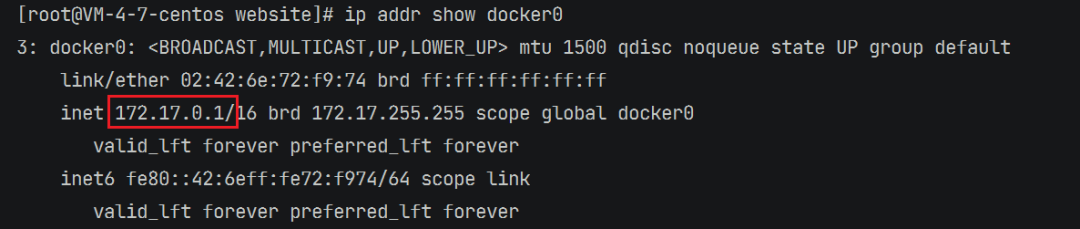
這里不填127.0.0.1的原因是使用的是docker容器搭建web應用,docker容器和宿主機即服務器不在同一個網絡下,所以127.0.0.1并不能訪問到宿主機,而ip addr show docker0獲得的ip地址就是宿主機地址。
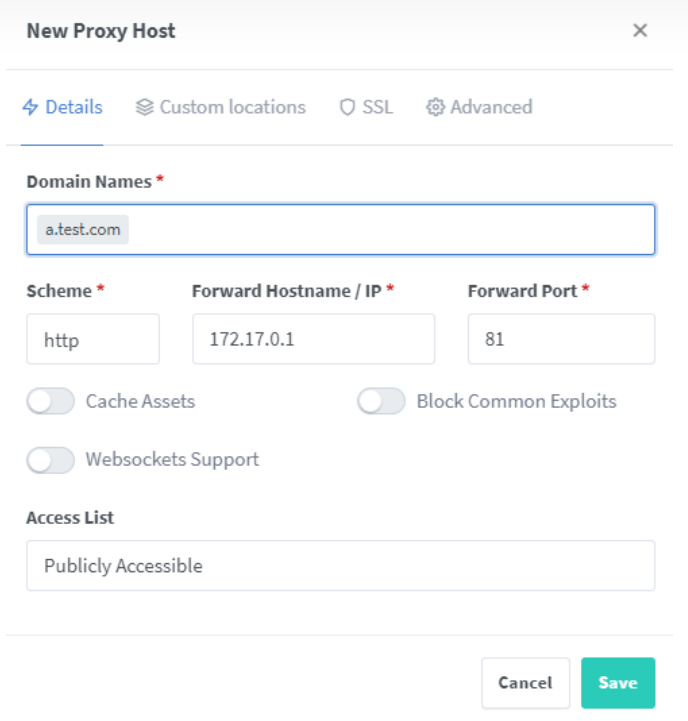
接下來即可用a.test.com 訪問后臺管理界面,此時還只是http協議,沒有https。不過此時就可以把之前的81端口關閉了,輸入a.test.com 訪問的是服務器80端口,然后在轉發給內部的81端口。
3、申請ssl證書
申請一個a.test.com 證書,這樣就可以提供https訪問了。
在Nginx Proxy Manager管理后臺,選擇Access Lists->Add SSL Certificate->Let's Encrypt選項。
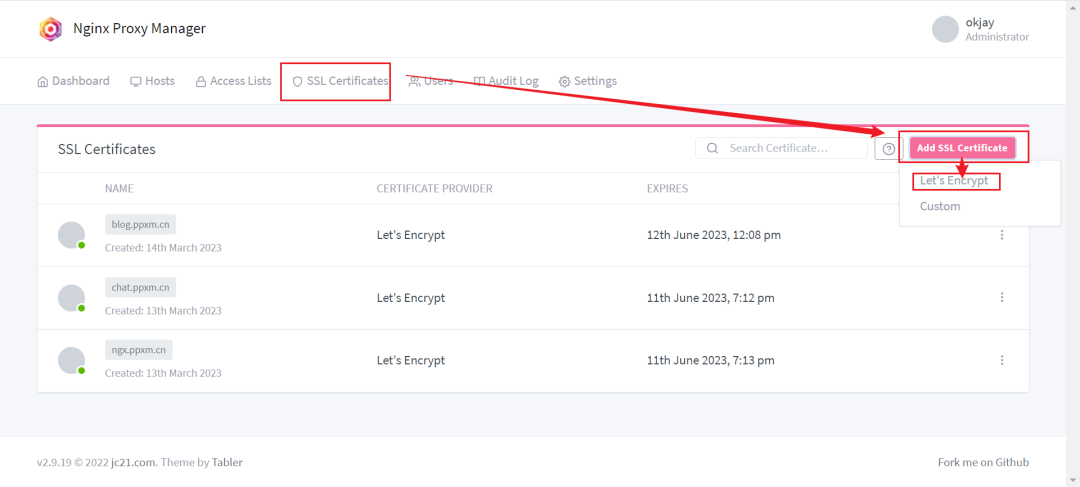
按照下圖方式填寫,點擊Save就可以了
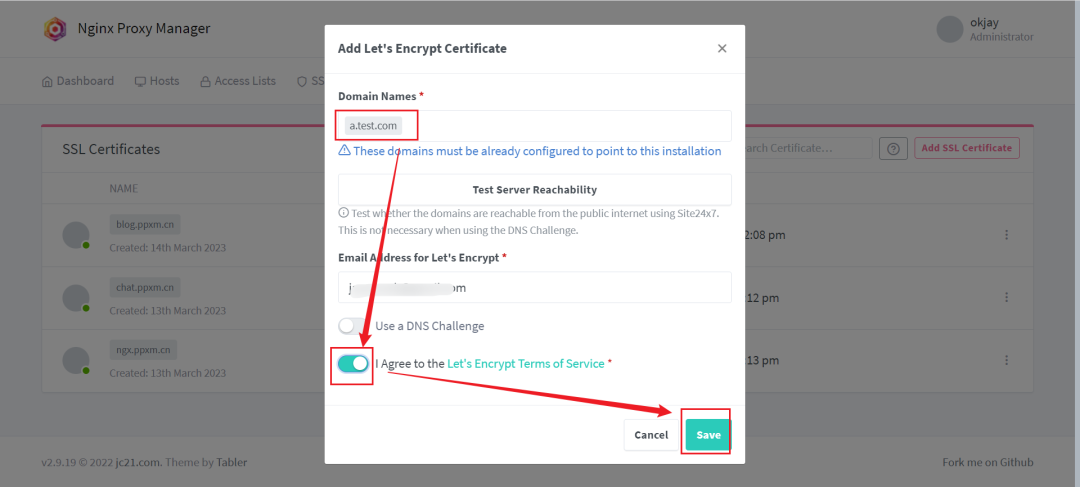
4、設置HTTPS
進入反向代理設置界面,編輯上文創建的反代服務,選擇SSL選項,下拉菜單中選擇我們申請的證書,然后可以勾選Force SSL即強制HTTPS。
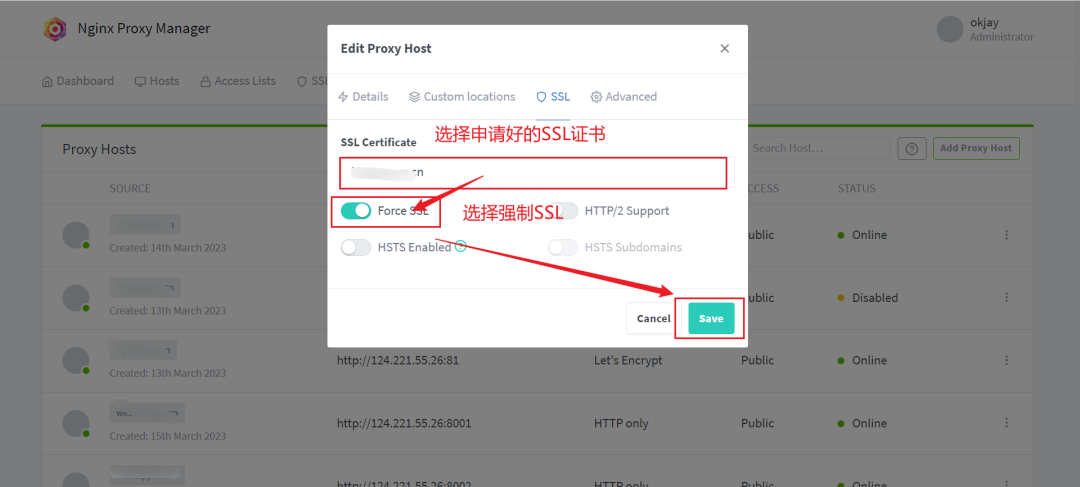
-
HTTP
+關注
關注
0文章
515瀏覽量
32185 -
開源
+關注
關注
3文章
3515瀏覽量
43210 -
可視化
+關注
關注
1文章
1225瀏覽量
21490 -
管理平臺
+關注
關注
0文章
258瀏覽量
9039 -
nginx
+關注
關注
0文章
161瀏覽量
12417
原文標題:超強大的 Nginx 可視化管理平臺 Nginx-Proxy-Manager 中文入門指南
文章出處:【微信號:magedu-Linux,微信公眾號:馬哥Linux運維】歡迎添加關注!文章轉載請注明出處。
發布評論請先 登錄
相關推薦
nginx重啟命令linux步驟是什么?
nginx重啟命令linux步驟是什么?
【NanoPi NEO試用體驗】之安裝配置Nginx環境WEB網站詳解
主要學習下nginx的安裝配置
一文透析Nginx-ingress 控制器如何實現的
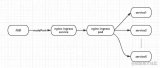
Nginx入門指南
Nginx常用的配置和基本功能講解
Nginx 可視化管理平臺操作流程
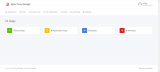
「服務器」Nginx Proxy Manager申請cloudflare泛域名






 超強大的Nginx可視化管理平臺Nginx-Proxy-Manager中文入門指南
超強大的Nginx可視化管理平臺Nginx-Proxy-Manager中文入門指南
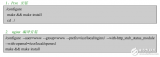












評論